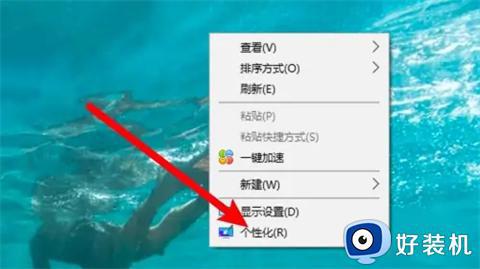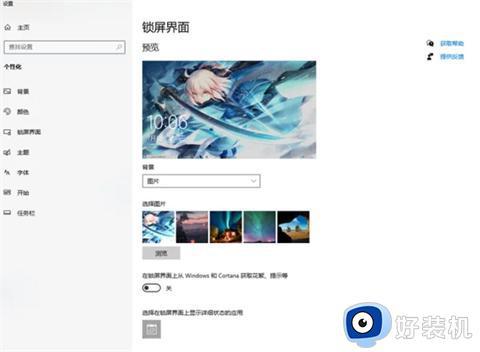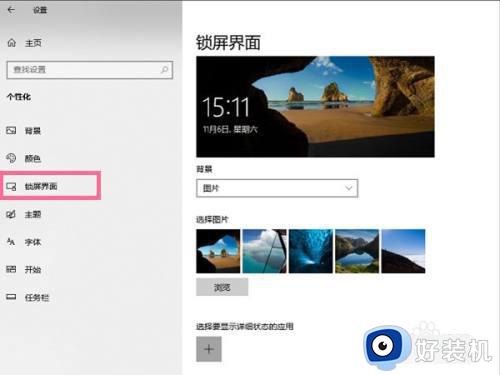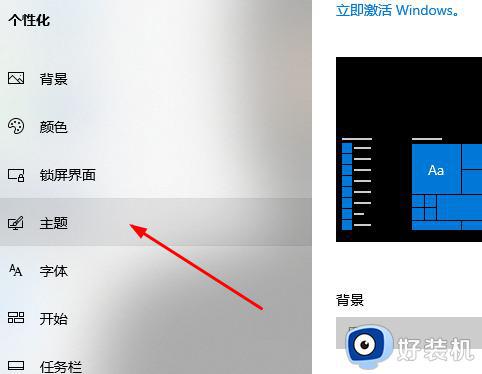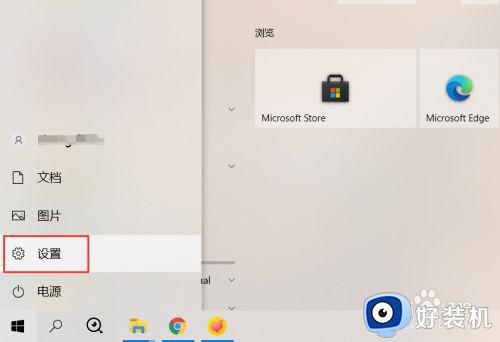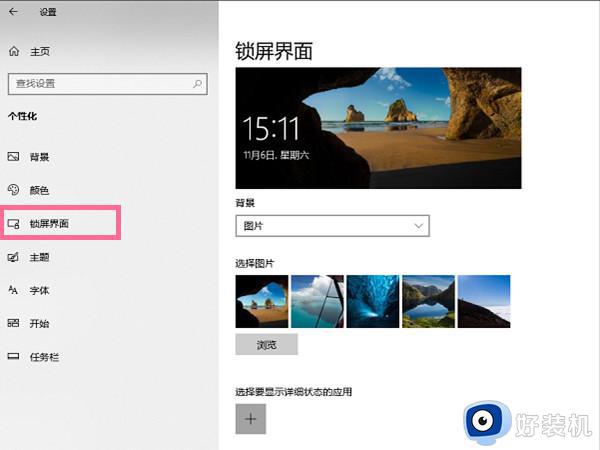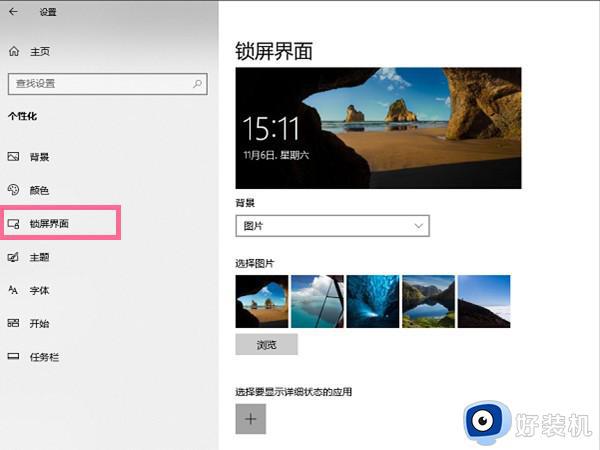win10屏保关闭不了怎么办 win10屏保关闭失败的解决方法
时间:2023-11-29 12:01:56作者:jhuang
当我们使用win10专业版系统时,经常会遇到一些小问题,比如屏保关闭不了的情况,这种情况可能让我们感到困扰,特别是当我们想要关闭屏保或更改屏保设置时。win10屏保关闭不了怎么办呢?不用担心,在本文中,我们将介绍win10屏保关闭失败的解决方法,帮助大家解决问题。
方法一:
1、桌面空白处点击鼠标右键,选择个性化。
2、在弹出的个性化菜单,在左边栏找到“主题”单击主题。
3、在主题选项,选择“主题设置”。
4、在窗口的左下方有个‘屏幕保护程序’单击屏幕保护程序。
5、选择更改电源设置。
6、选择更改计算机睡眠时间。
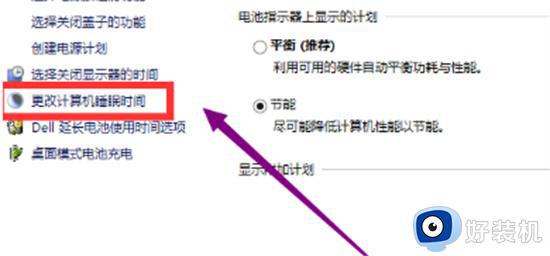
7、睡眠时间选择从不。
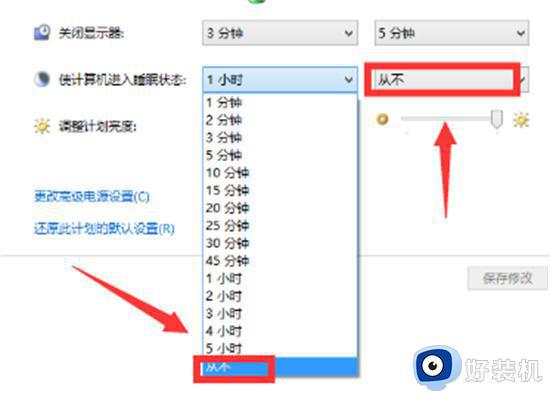
8、修改完成后,点击确认按钮。
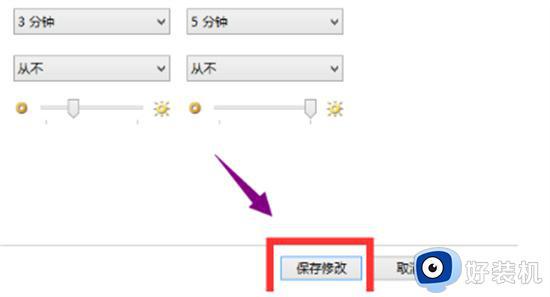
方法二:
一、打开电脑进入设置,选择进入“个性化”设置。
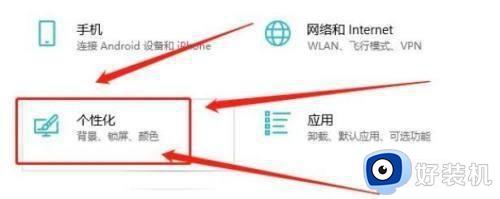
二、在个性化设置页,选择“锁屏界面”选项。
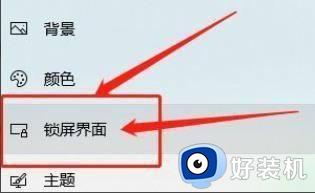
三、在锁屏页,点击“屏幕保护程序设置”。

四、选择“无”点击“确定”即可。
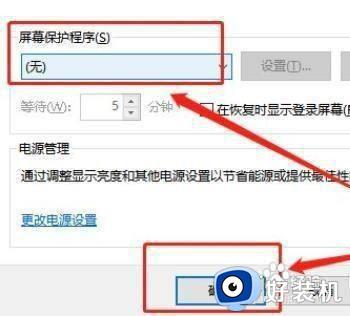
以上是解决win10电脑屏保无法关闭的全部内容,如果你遇到了这种情况,可以按照以上方法来解决,希望这些方法能帮到你。